آموزش استفاده از Qt Designer در PyQt

آموزش استفاده از Qt Designer در PyQt
در این درس از مجموعه آموزش برنامه نویسی سایت سورس باران، به آموزش استفاده از Qt Designer در PyQt خواهیم پرداخت.
پیشنهاد ویژه : پکیج آموزش پایتون مختص بازار کار
نصب کننده PyQt دارای یک ابزار GUI builder به نام Qt Designer است. با استفاده از رابط کاربری ساده کشیدن و رها کردن، یک رابط کاربری گرافیکی را می توان بدون نیاز به نوشتن کد به سرعت ایجاد کرد. با این حال، یک IDE مانند Visual Studio نیست. بنابراین، Qt Designer امکان اشکال زدایی و ساخت برنامه را ندارد.
ایجاد یک رابط کاربری گرافیکی با استفاده از Qt Designer با انتخاب یک پنجره سطح بالا برای برنامه شروع می شود.
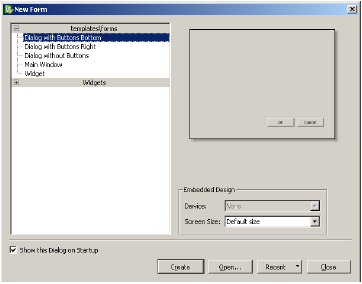
سپس می توانید ویجت های مورد نیاز را از کادر ویجت در پنجره سمت چپ بکشید و رها کنید. همچنین می توانید به ویژگیهای ویجت که روی فرم گذاشته شده است ارزش قائل شوید.
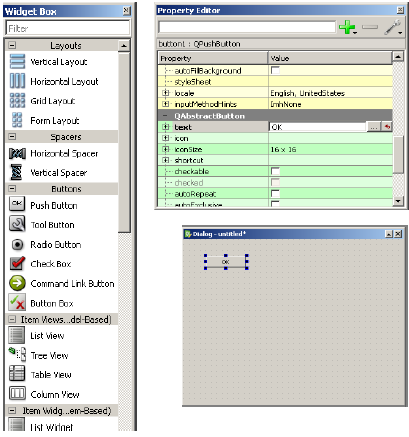
فرم طراحی شده به صورت demo.ui ذخیره می شود. این فایل ui شامل نمایش XML ویجت ها و ویژگی های آنها در طراحی است. این طرح با استفاده از ابزار خط فرمان pyuic4 به معادل پایتون ترجمه شده است. این ابزار یک بسته بندی برای ماژول uic است. استفاده از pyuic4 به شرح زیر است –
|
1 |
pyuic4 –x demo.ui –o demo.py |
در دستور بالا، x switch- مقدار کمی کد اضافی به XML تولید شده اضافه می کند تا به یک برنامه مستقل مستقل تبدیل شود.
|
1 2 3 4 5 6 7 8 |
if __name__ == "__main__": import sys app = QtGui.QApplication(sys.argv) Dialog = QtGui.QDialog() ui = Ui_Dialog() ui.setupUi(Dialog) Dialog.show() sys.exit(app.exec_()) |
اسکریپت پایتون حاصل برای نمایش کادر محاوره ای زیر اجرا می شود –
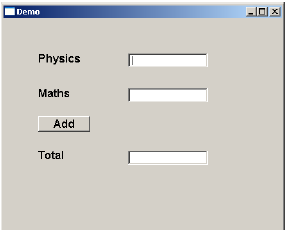
کاربر می تواند داده ها را در قسمت های ورودی وارد کند، اما با کلیک بر روی دکمه افزودن هیچ اقدامی ایجاد نمی شود زیرا با هیچ عملکردی مرتبط نیست. واکنش به واکنش ایجاد شده توسط کاربر، مدیریت رویداد نامیده می شود.
لیست جلسات قبل آموزش PyQt




.svg)
دیدگاه شما